機種変更のiPhoneはモバイルデータが通信できない? 対処法をご紹介
「機種変更でiPhoneのモバイルデータ通信できないとき、解決方法がある。」 こんなことがよく言われています。とはいえ、機種変更でiPhoneのモバイルデータ通信できないときの対処法がわからないという方も多いと思います。そこでこの記事では機種変更でiPhoneのモバイルデータ通信できないときの対処方法を8つ、 紹介します。2分くらいで読めますし、まずはご一読を!
対処法1、iPhoneのモバイル通信と機内モードを切り替える
iPhoneのモバイル通信と機内モードを切り替える方法があります。 機内モードとは、通信機能を無効にできる機能です。機内モードを有効にするとiPhoneの電源は入っているものの、通信のやりとりがされない状態になります。 モバイル通信と機内モードを切り替えることで、機種変更の際にiPhoneのモバイルデータ通信できない問題を解決できる場合があるのです。
Step1:下にスワイプして「コントロールセンター」を開きます。
Step2:飛行機のマークの「機内モード」ボタンをタップします。これで機内モードを設定できました。
Step3:再度、飛行機のマークの「機内モード」ボタンをタップします。すると、機内モードがオフになり、モバイルデータ通信がオンになりました。
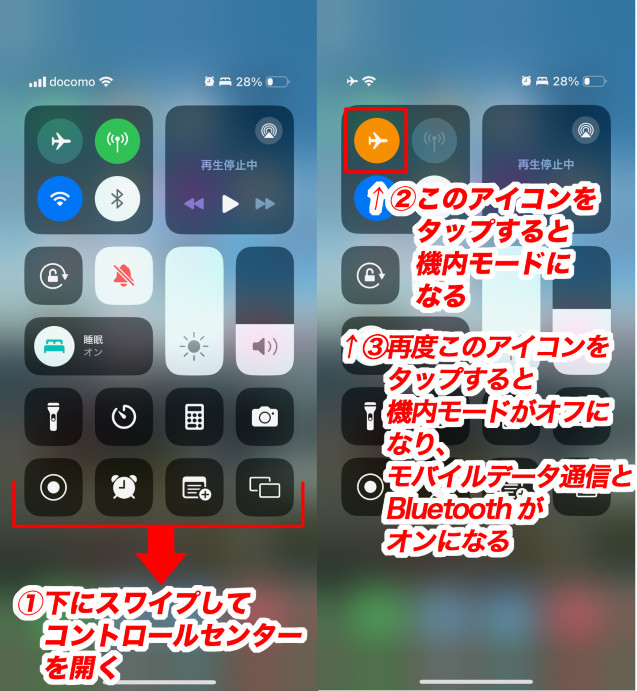
対処法2、iPhoneでアプリのモバイル通信利用制限を解除する
iPhoneでアプリのモバイル通信利用制限を解除する方法があります。 iPhoneでは、個別のアプリに対してモバイル通信の利用制限を設定可能です。iPhoneでWi-Fi接続している時にアプリが問題なくて使えますが、外ネットが繋がらない場合は、この制限が付いているかもしれません。
Step1:「設定」アプリをタップします。
Step2:「モバイル通信」をタップしましょう。
Step3:下にスワイプするとアプリの設定が出てきます。右側のボタンをチェックしましょう。「→緑」になっていればモバイルデータの使用を許可するため、タップして緑にします。
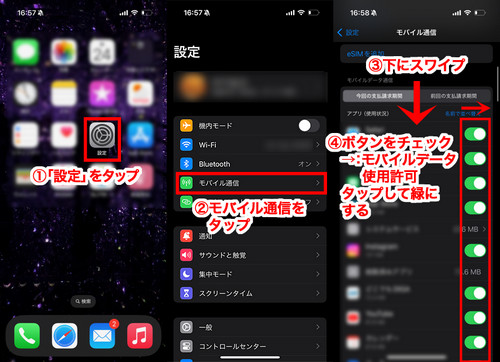
対処法3、SIMカードを抜いて再起動してみる
SIMカードを抜いて再起動してみるのも有効です。機種変更の際にiPhoneのSIMカードがきちんと刺さっていないことで、モバイルデータ通信が出来ない場合があります。
Step1:.iPhoneの電源を切ります。
Step2:SIMトレイの穴にクリップなどを差し込んでトレイを開けます。(iPhoneを買った際に、SIMトレイを開けるためのピンがついているので使ってもいいでしょう。)
Step3:SIMトレイ内のSIMカードを取り外して、SIMカードの位置と向きをしっかり確認してからトレイにセットし直します。SIMトレイを奥まで差し込んで閉じましょう。
Step4:.iPhoneを再起動します。サイドボタンをAppleロゴが表示されるまで押さえたままにしましょう。

対処法4、iPhoneを強制再起動する
機種変更でiPhoneのモバイルデータ通信できないとき、iPhoneを強制再起動することで、問題が解決すする可能性があります。
スワイプしてBluetoothのアイコンをタップし、OFFとONを切り替える
Step1:音量を上げるボタンを押してから素早く放します。
Step2:音量を下げるボタンを押してから素早く放します。
Step3:サイドボタンを押さえたままにします。
Step4:Appleロゴが表示されたら、サイドボタンを放します。

対処法5、格安SIMのプロファイルを修正する
格安SIMのプロファイルを修正する方法もあります。 iPhone機種変更した後、ドコモ・au・ソフトバンクのような大手キャリアではなく、格安SIMを利用している場合、新しいiPhoneにプロファイルをインストールしていないので、ネットが繋がらない場合があるかもしれません。または、インストールしたプロファイルは破損した可能性もあります。
Step1:「設定」アプリ→「一般」→「VPNとデバイス管理」をタップしましょう。プロファイルがある場合は一度プロファイルを削除します。プロファイルがない場合はステップ2にそのまま進んでください。
Step2:Wi-Fiに接続して、Safariでお使いの格安SIMのサポートページを開き、プロファイルをダウンロードしましょう。
Step3:設定画面で提供元から入手した格安SIMのプロフィールが表示されます。プロフィールを選択し、インストールのオプションをタップしましょう。
Step4:確認のためにパスコードを入力して、プロフィールのインストールが開始されます。完了すると、デバイスのセットアップが完了です。格安SIMを利用できるようになります。
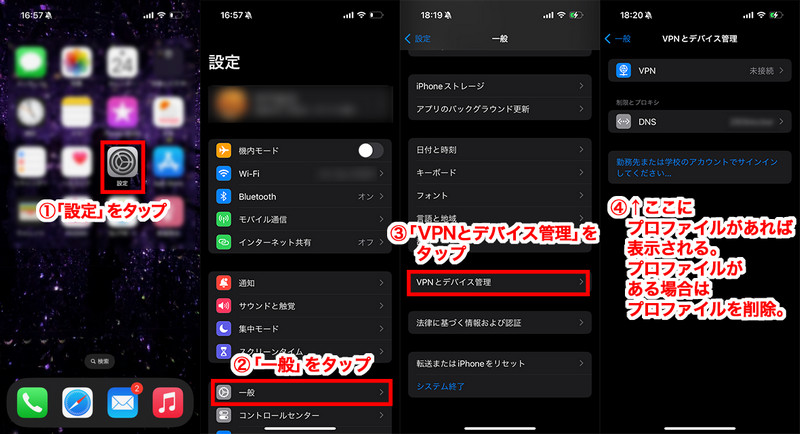
対処法6、携帯の料金が未払いになっていないか確認する
意外と見落としがちなのが、携帯の料金未払いです。 携帯の料金が未払いか、または契約キャリアの毎月データ通信量の上限を超える場合、iPhoneのデータ通信が制限されます。iPhoneにて外でネットが繋がらない時にありうる原因です。 以下の方法で携帯の料金が未払いか、または契約キャリアの毎月データ通信量の上限を超える問題を確認した場合、未払いの携帯の料金を支払うか追加でモバイルデータ通信容量を購入してください。
Step1:「設定」アプリ→「モバイル通信」をタップします。
Step2:「使用状況」をチェックしましょう。
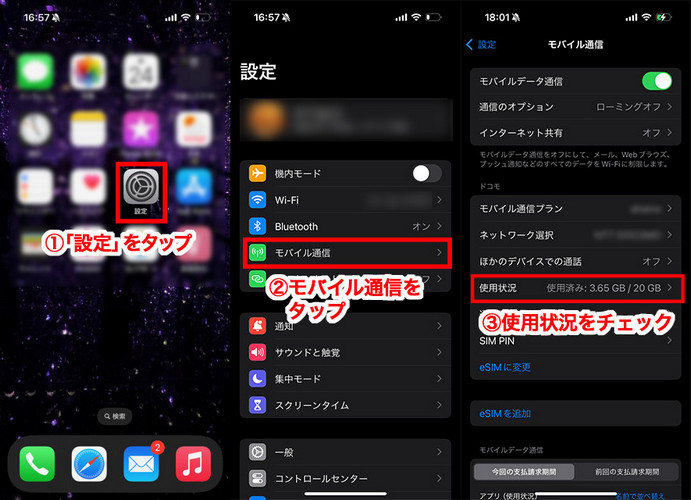
対処法7、専門ソフトで機種変更のiPhoneはモバイルデータが通信できない問題を解決する
上記で機種変更の際にiPhoneのモバイルデータが通信できない場合の解決策を紹介してきました。 しかし、接続するiPhone本体に問題があったり、iPhoneがウイルスに感染していて、対処できず困る場合もありえます。 iOSのバグによってiPhoneのモバイルデータが通信できないトラブルが起きている場合はiOS不具合修復ソフトReiBootを使用して解決できます。 ReiBootはシンプルでわかりやすい画面に専門用語を使わず理解しやすいガイドが表示される使いやすいiOS不具合修復ソフトです。iPhoneのデータを失うことなく不具合を修復できる機能が備わっており、数多くの不具合を直してきた実績を持ちますのでiPhoneの機能が損傷するなどの心配は必要ありません。 最新iOS、iPadOSによるバグでiPhoneのモバイルデータが通信できない場合、 ReibootでiOSシステムの問題を修正でき、データの損失を引き起こさず対処できます。
-
ReiBootをパソコンにダウンロードしてインストールします。インストールが完了したらReiBootを起動してiPhoneをPCに接続し、「開始」をクリックしてください。

-
データを保存したまま修復を試す「普通モード」を選択して先に進みます。

-
iPadに適したファームウェアのバージョンが表示されます。「ダウンロード」をクリックします。

-
ファームウェアのダウンロードが完了したら「普通モードを開始」をクリックしてiPadシステムの修復を始めましょう。

対処法8、iPhoneのネットワーク設定をリセットする
上記の7つの対処法を試してもiPhoneのモバイルデータが通信できない場合、 iPhoneのネットワーク設定をリセットするという方法があります。 ネットワーク設定に何らかのトラブルが起きて、iPhoneモバイルデータ通信が出来ない原因なることがあるからです。ネットワーク設定を一旦リセットすることで、モバイルデータ通信ができるようになる可能性があります。
※iPhoneのネットワーク設定をリセットすると、既存のWi-FiやBluetoothなどの接続は削除され、再設定する必要があるのでご注意ください。
Step1:「設定」から「一般」を選択します。
Step2:「転送またはiPhoneをリセット」をタップ
Step3:「ネットワーク設定をリセット」をタップ

機種変更の際にiPhoneのモバイルデータが通信できない問題についてよくあるご質問
質問1、iPhoneの機種変更でモバイルデータ通信の設定はどうすればいいですか?
答え1、ドコモ・au・ソフトバンクのような大手キャリアの場合はモバイルデータ通信の設定の必要がありません。機内モードがオフになっているかだけ確認してください。格安SIMの場合は新しいiPhoneにプロファイルをインストールしましょう。すると、モバイルデータ通信が設定できるようになります。プロファイルについては、この記事の対処法5も参考にすることが可能です。
質問2、SIMカードを入れ替えたらモバイル通信ができないのはなぜですか?
答え2、AirPodsの片方だけ認識されない原因は主に6つあります。①AirPodsが充電されていない、②左右のオーディオバランスがおかしい、③接続のエラー、④Bluetoothのエラー、⑤iOSの一時的な不具合、⑥iOSの既存のバグ の6つです。それぞれの対処法と、とっておきの対処法のReiBootを使ったiOS修復はこの記事を参考にしてください。
質問3、iPhoneを機種変更した後、Wi-Fiに繋がらないのはなぜですか?
答え3、まずWi-Fiの設定をしていないことが考えられます。iPhone同士の機種変更の場合は古いiPhoneと新しいiPhoneを近づいて、クイックスタートを使用すれば、今まで保存してるWi-Fiのパスワードや設定はすべて移行できます。Androidからの機種変更の場合はWi-Fiを設定しましょう。もしもWi-Fiが繋がらない原因がiOSの場合はReiBootを使用して解決できます。
まとめ
機種変更の際にiPhoneのモバイルデータが通信できない場合の対処法を紹介しました。 しかしiOSのトラブルや、ウイルスに感染していてモバイルデータが通信できないこともあります。 ReiBootを使えばiPhoneのデータを失うことなく不具合を修復できるのです。ReiBootは初心者でも使いやすいiOS不具合修復ソフトなので、トラブルでモバイルデータが通信できなくなる前にこのソフトをゲットしましょう。








(0 票、平均: 5.0 out of 5 )
(クリックしてこの記事へコメント)